
Macの「メール」でメールを読む
特定のメールボックスおよびメールアカウントからのメールを読んで返信します。
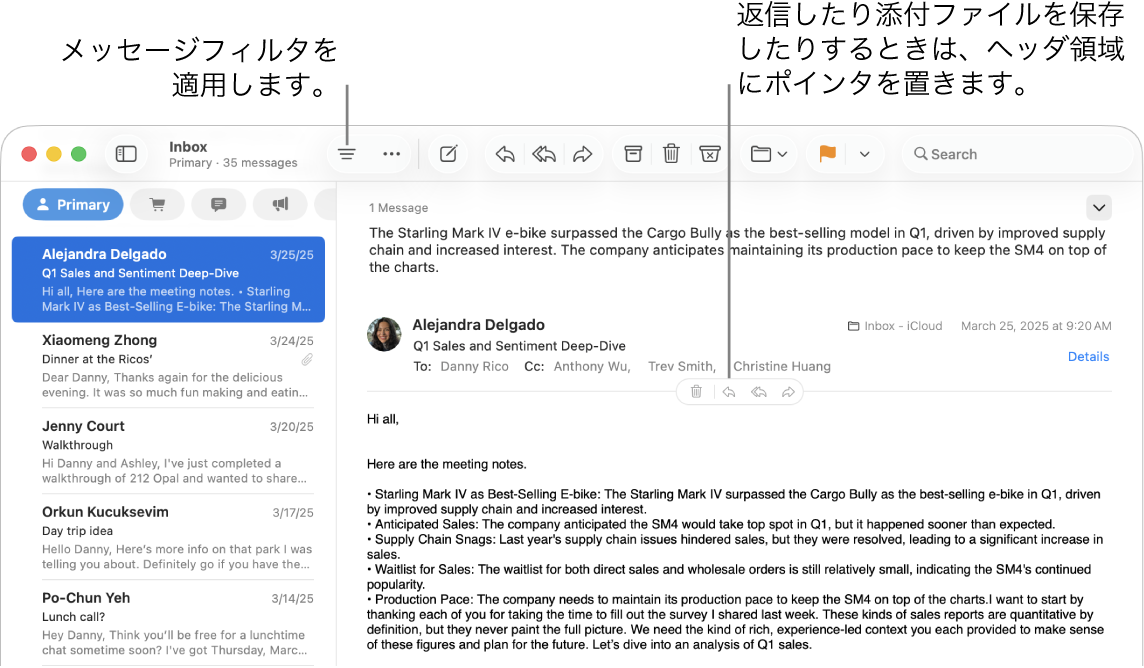
メールを読む/返信する
Macでメールアプリ
 に移動します。
に移動します。メッセージリストからメッセージを選択して読みます。
返信するには、ツールバーの
 をクリックします。
をクリックします。
フィルタを使用すると、未開封のメッセージなど、特定のメールメッセージだけを表示できます。「メール」でメールをフィルタリングするを参照してください。
注記: Dockにある「メール」アイコンのバッジに表示される未開封メッセージの件数は、「プライマリ」カテゴリの未開封メッセージの件数を反映しています。すべてのカテゴリの未開封メッセージの総数を表示するには、「メール」>「設定」と選択してから、「一般」をクリックします。「未開封数」の横にあるポップアップメニューをクリックしてから、「すべてのメールボックス」を選択します。
特定のメールボックスまたはメールアカウントからのメッセージを読む
Macでメールアプリ
 に移動します。
に移動します。以下の操作を実行できます:
1つのメールボックスのメッセージを表示する: お気に入りバーまたは「メール」サイドバーで、メールボックスをクリックします。
複数のメールボックスのメッセージを表示する: 「メール」サイドバーで、メールボックスを複数選択します。
特定のメールアカウントのメッセージを表示する: サイドバーでメールボックス(「全受信」トレイなど)の横にある
 をクリックして、アカウント(iCloudアカウントなど)を選択します。
をクリックして、アカウント(iCloudアカウントなど)を選択します。
メールを見やすくする
Macでメールアプリ
 に移動します。
に移動します。以下の操作を実行できます:
Command+プラス記号キーを押して、よく見えるようになるまでテキストを大きくします。テキストを小さくするには、Command+マイナス記号キーを押します。
「メール」ツールバーをカスタマイズして、テキストのサイズをすばやく変更するためのボタンを追加します。
メッセージを読んだり書いたりするときに使うフォントを変更します。
メールの要約を確認する
M1以降を搭載したMacをお使いの場合は、Apple Intelligence*でメールメッセージやメールスレッドの要点を確認することができます。「メール」でApple Intelligenceを使用するを参照してください。
「メール」の「一般」設定では、メッセージが取得される頻度を変更できます。